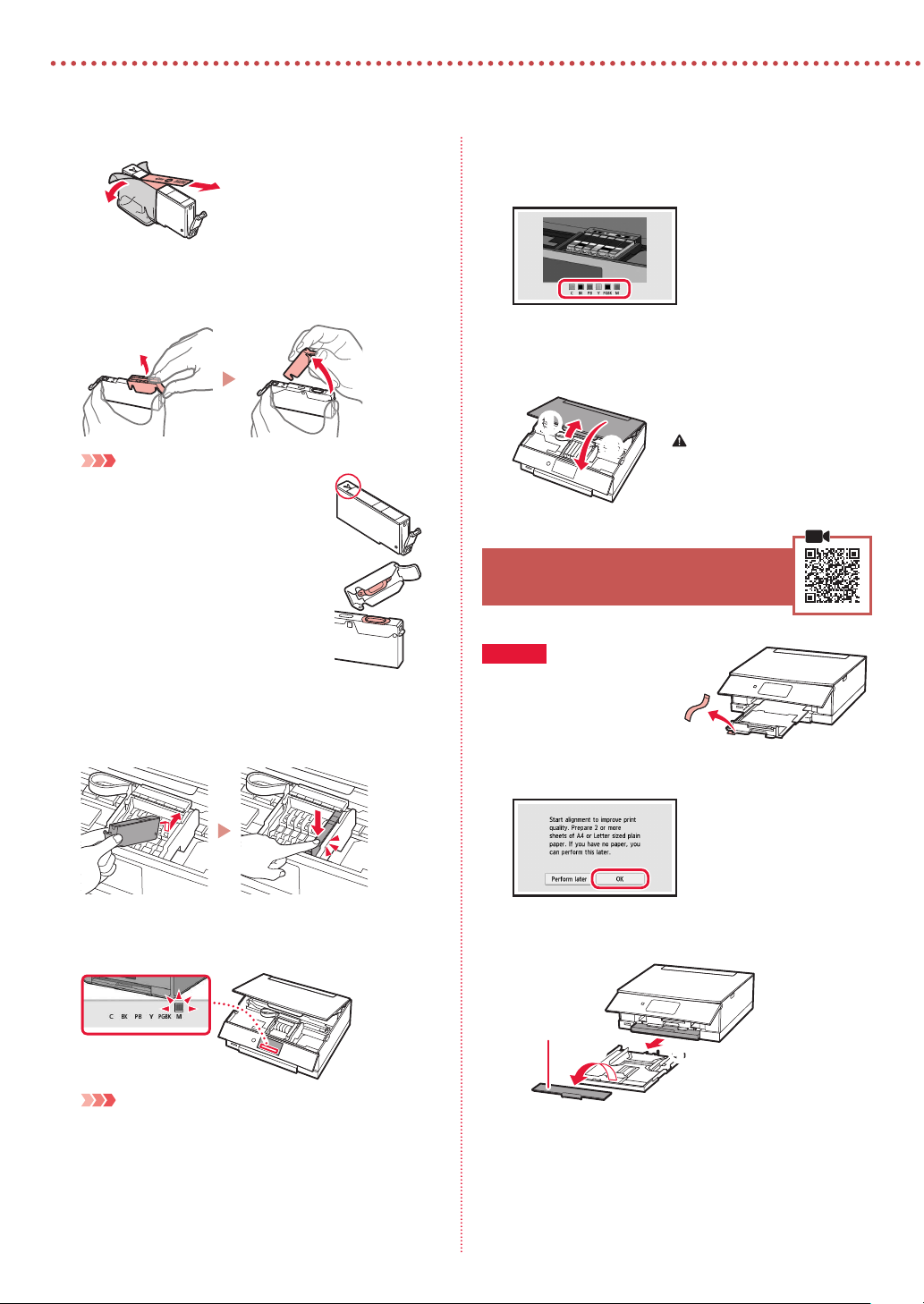-
Papierausgabefach vollständig herausziehen und auf OK tippen
Antworten Frage melden
geht nicht Eingereicht am 8-6-2023 09:03 -
Nach dem Einschalten erscheint Supportcode 1240, der bleibt, auch wenn ich das Bedienfeld öffne, Eingereicht am 8-3-2023 18:12
Antworten Frage melden -
Das folgende Papier ist nicht im hinteren Fach eingelegt, was muss ich tun, um die Kopie anzufertigen ? Eingereicht am 12-10-2021 09:54
Antworten Frage melden -
DaSFOLGENDE pAPIER IST NICHT IM hinteren Fach eingelegt Eingereicht am 12-10-2021 09:50
Antworten Frage melden